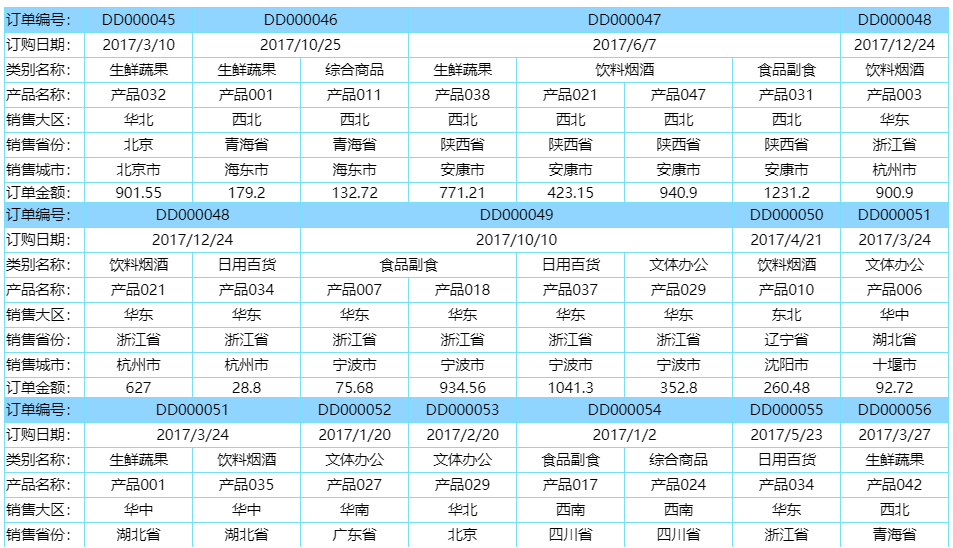- 第一章 活字格概述
- 第二章 安装与卸载
- 第三章 建立业务数据
- 第四章 字段类型
- 第五章 建立页面
- 第六章 关联业务数据与页面
- 第七章 单元格类型
- 第八章 表格设计
- 第九章 命令
- 第十章 数据校验
- 第十一章 数据查询
- 第十二章 条件格式
- 第十三章 自动编号
- 第十四章 建立主从表
- 第十五章 连接到外部数据库
- 第十六章 Excel公式
- 第十七章 OData
- 第十八章 全局变量
- 第十九章 图表
- 第二十章 数据透视表
- 第二十一章 打印
- 第二十二章 建立用户、角色、组织结构
- 第二十三章 权限与安全
- 第二十四章 流程
- 第二十五章 计划任务
- 第二十六章 服务端命令
- 第二十七章 服务端通知
- 第二十八章 模板命令
- 第二十九章 组件
- 第三十章 报表
- 第三十一章 图片资源
- 第三十二章 设计与美化
- 第三十三章 多语言
- 第三十四章 本地运行与调试
- 第三十五章 网站发布
- 第三十六章 服务端应用管理
- 第三十七章 网站维护
- 第三十八章 服务端配置
- 第三十九章 备份与还原
- 第四十章 移动端支持
- 第四十一章 单点登录
- 第四十二章 插件
- 第四十三章 文档备案
- 第四十四章 导入Access应用程序
- 第四十五章 与微信集成
- 第四十六章 与钉钉集成
- 第四十七章 用户安全提供程序
- 第四十八章 协作开发
- 第四十九章 负载均衡
- 第五十章 关键字
- 第五十一章 JavaScript编程
- 第五十二章 服务端编程
- 第五十三章 软件许可与版本历史
- 第五十四章 活字格云
- 第五十五章 活字格插件开发
- 第五十六章 Java插件系统
- 第五十七章 表格报表
分栏报表
分栏报表将报表内容按照指定的栏数进行划分,以便在有限的纸张空间内更高效地展示数据。
分栏报表包括行分栏和列分栏。
行分栏是指将报表中的行数据进行分栏显示,通常用于在有限的页面宽度内展示更多的行数据,提高报表的可读性和信息的展示效率。通过行分栏,可以将原本需要多行显示的数据压缩到更少的行数中,使得数据更加紧凑和易于对比。
列分栏则是指将报表中的列数据进行分栏显示,适用于列数较多且需要展示更多列数据的情况。通过列分栏,可以将报表的列进行分组或拆分,使得数据按照特定的逻辑或主题进行展示,提高报表的清晰度和信息的组织性。
可以根据实际需要组合使用行分栏和列分栏。在设计分栏报表时,根据数据的特性和展示需求来选择合适的分栏方式,以达到最佳的展示效果。
分栏只适用于分页预览。本节以列分栏为例,介绍分栏报表的制作过程。
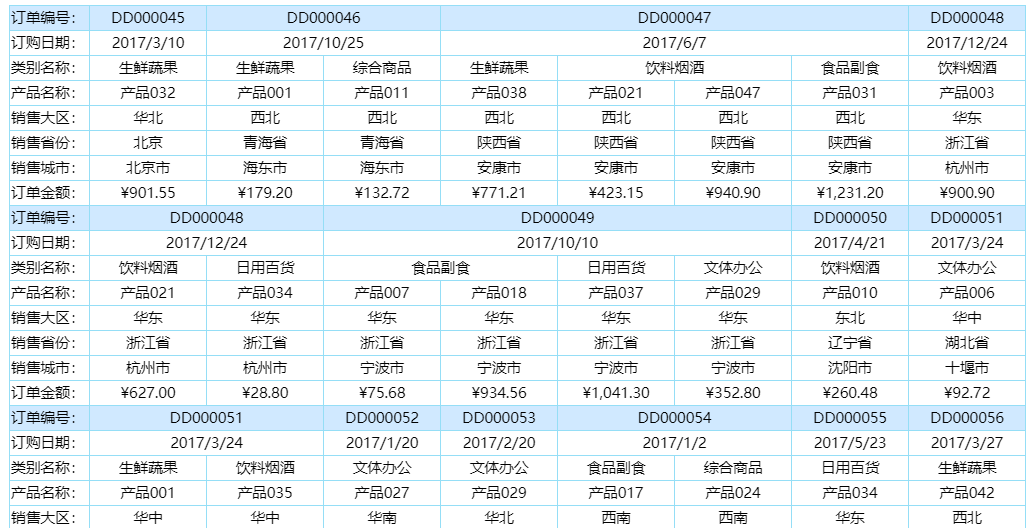
操作步骤
1.选择一个单元格区域设置为“表格报表”单元格。
2.在右侧单元格设置中,单击“设置数据源”。
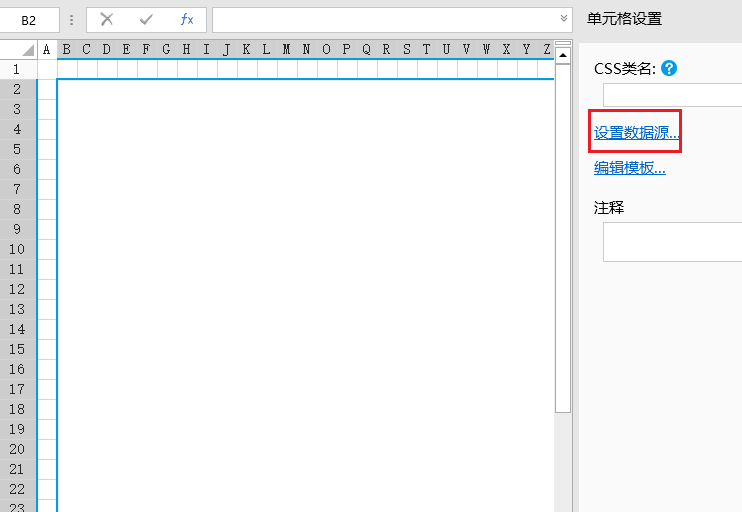
3.设置数据源。
单击“添加”,弹出绑定的对话框,您需要设置数据源的名称和绑定。
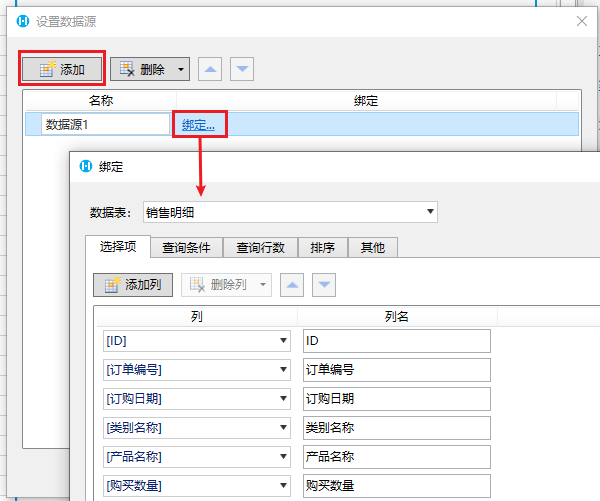
选择项:选择数据表后,默认会将数据表中的所有字段自动添加到选择项列表中。您可以根据您的需要添加或删除列。
查询条件:设置数据表中数据的查询条件。
查询行数:设置数据表中数据的查询行数。
排序:设置数据表中数据的排序规则。
其他:勾选“开启缓存”后,查询结果会被缓存到服务器的内存中,直到缓存过期。缓存期间,所有用户访问页面时会直接从缓存中获取数据,在高并发场景下,可以大幅降低数据库压力,提高性能。如果绑定的数据表数据变更不频繁,且可以接受一定时间更新延迟时,建议开启缓存。勾选“开启缓存”后,可设置缓存过期时间,单位为秒。
4.编辑模板。在单元格设置中,单击“编辑模板”,打开表格报表设计器。
①在A1~A8单元格中输入表格标题,如下图所示。
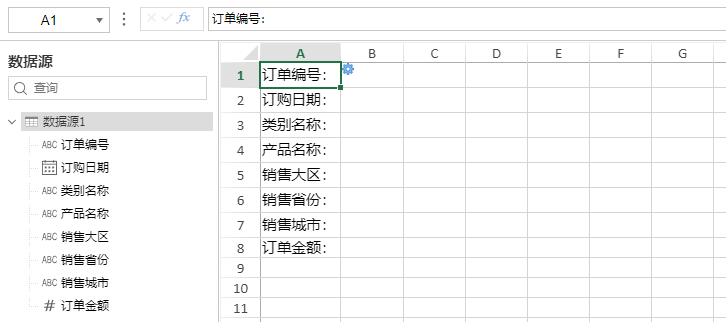
②将对应的字段拖拽到B1~B8单元格中,并设置居中、扩展方向为横向扩展,如下图所示。
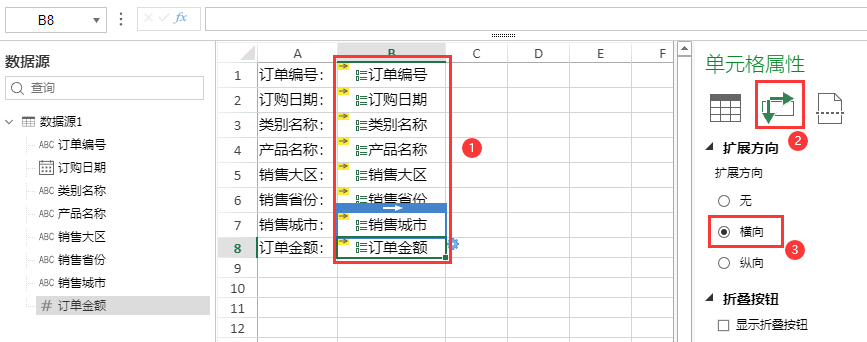
③设置B2订购日期字段的单元格类型,如下图所示。
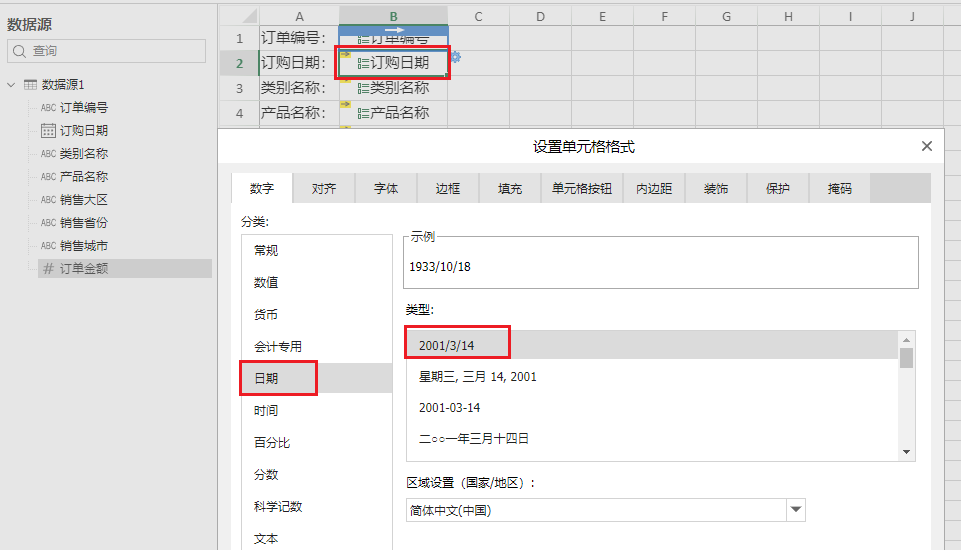
④设置B8单元格的“单元格属性-类型”中,数据类型为“汇总-求和”,如下图所示。
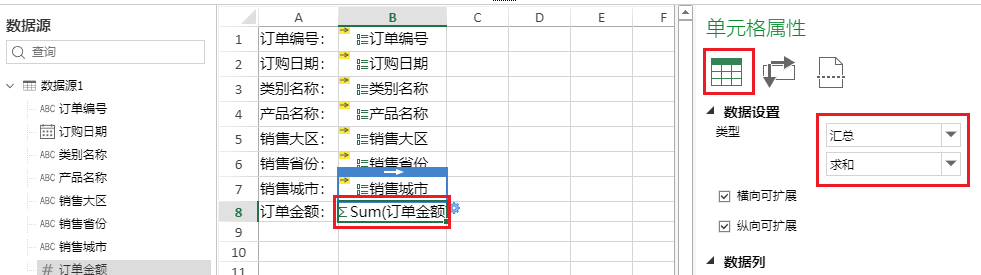
⑤设置A1~B1单元格的填充色,并设置A1~B8区域的边框,如下图所示。
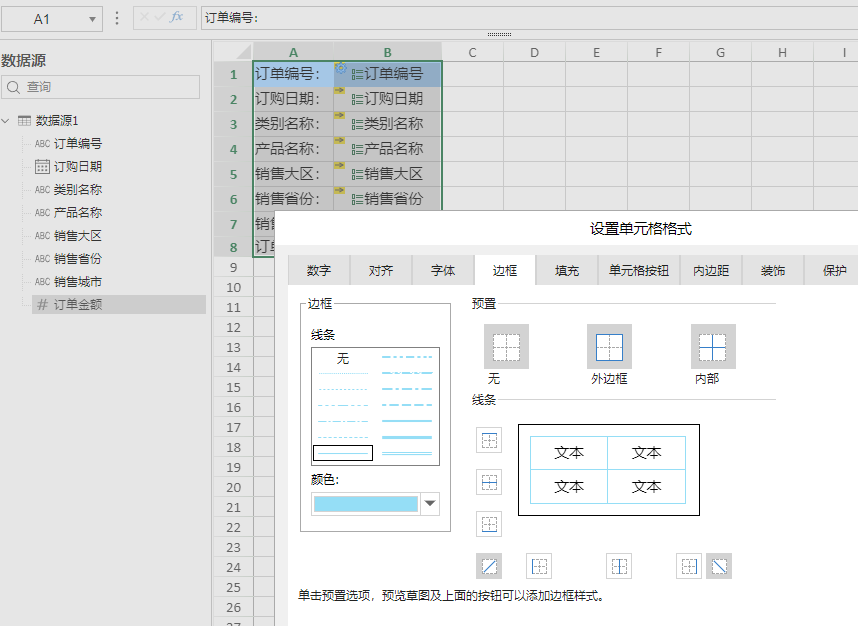
⑥设置分页。选择“报表设计-分页设置”,在弹出的分页设置对话框中设置分页类型、开头和结尾及分页顺序。
分页类型选择“数据行分页”,分页数据单元格输入“B1”,每页显示行数为20,重复开头行为“1:1”。
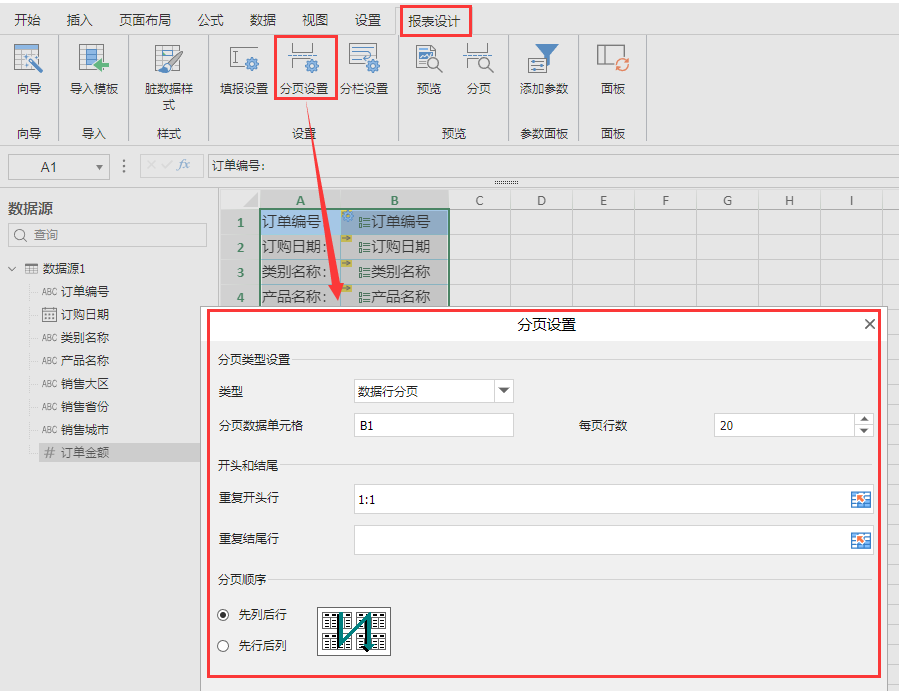
⑦分栏设置。选择“报表设计-分栏设置”,在弹出的分页栏置对话框中设置分栏类型和分栏区域。
分栏类型选择“列分栏”,数据区域选择“B1:B8”,列分栏数为8,重复列为“A:A”。
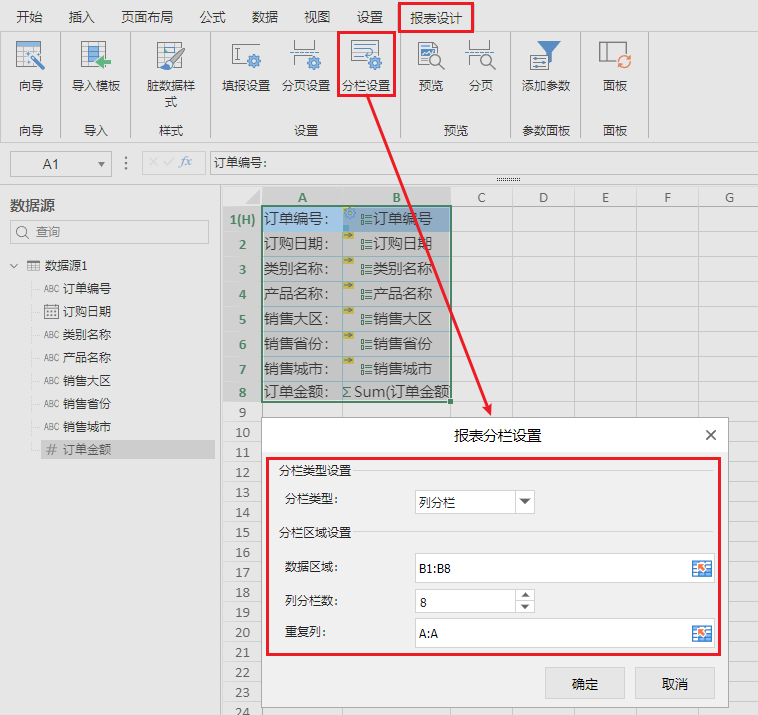
5.编辑页面。在单元格设置中勾选“分页模式”。
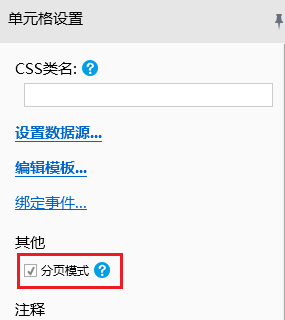
6.运行后,在浏览器中查看报表,可以看到数据为横向扩展,超过8列时就分栏显示的效果。